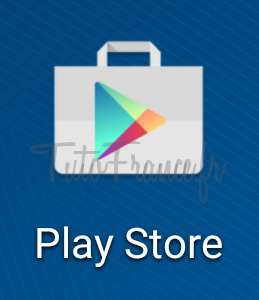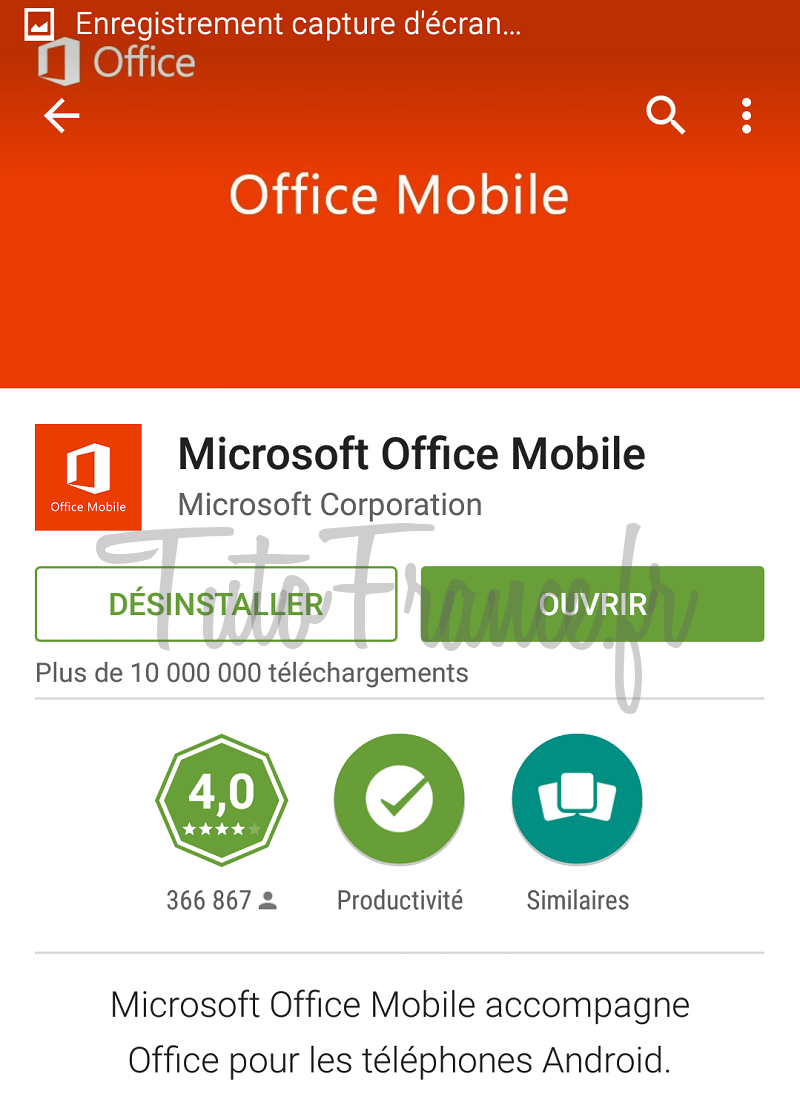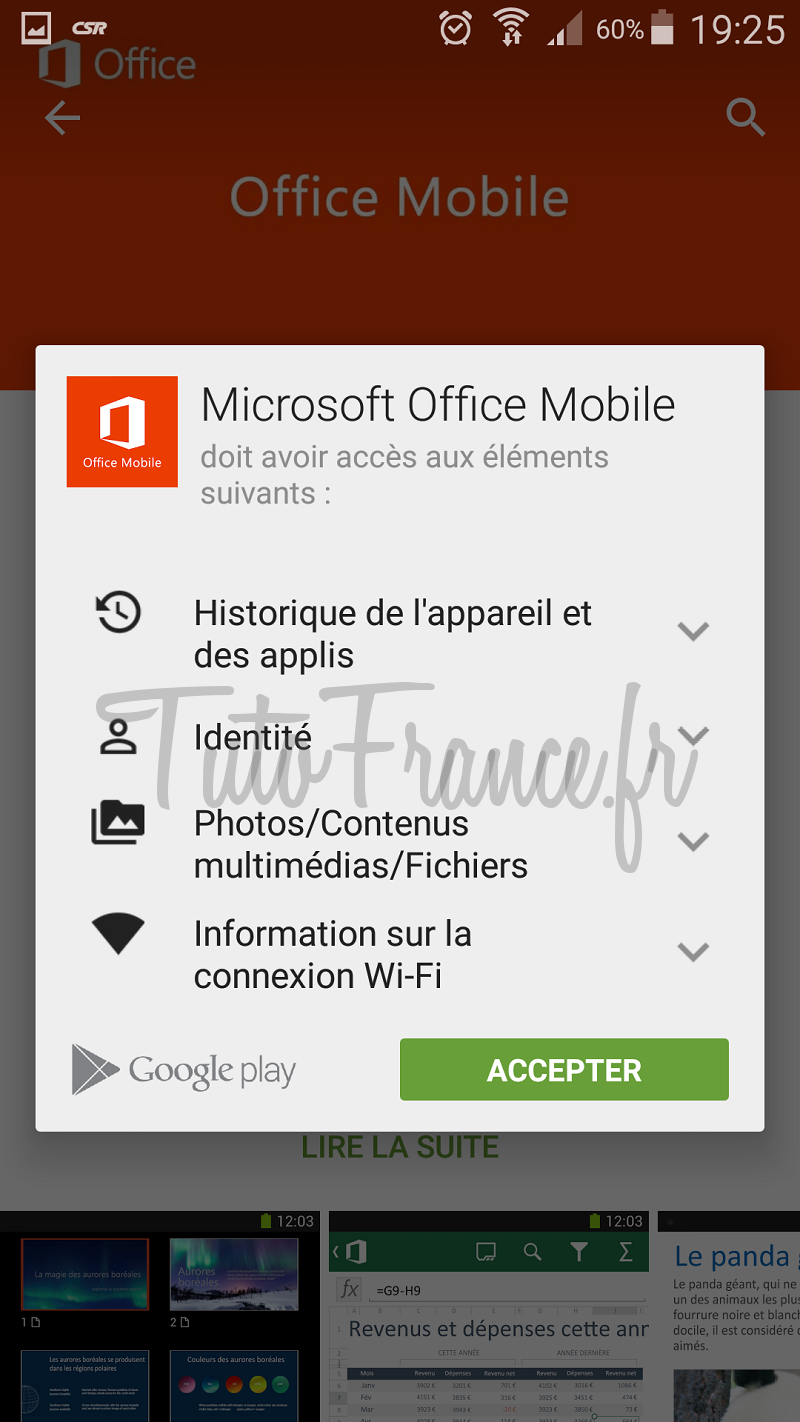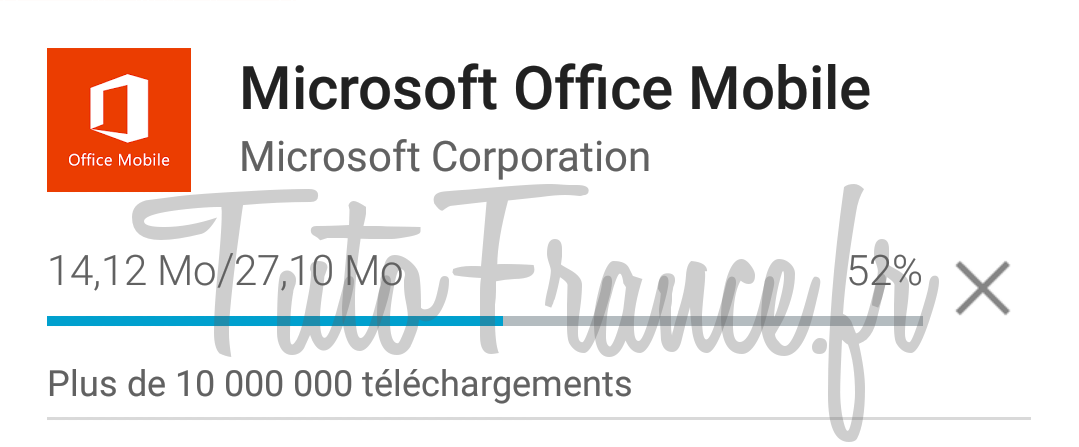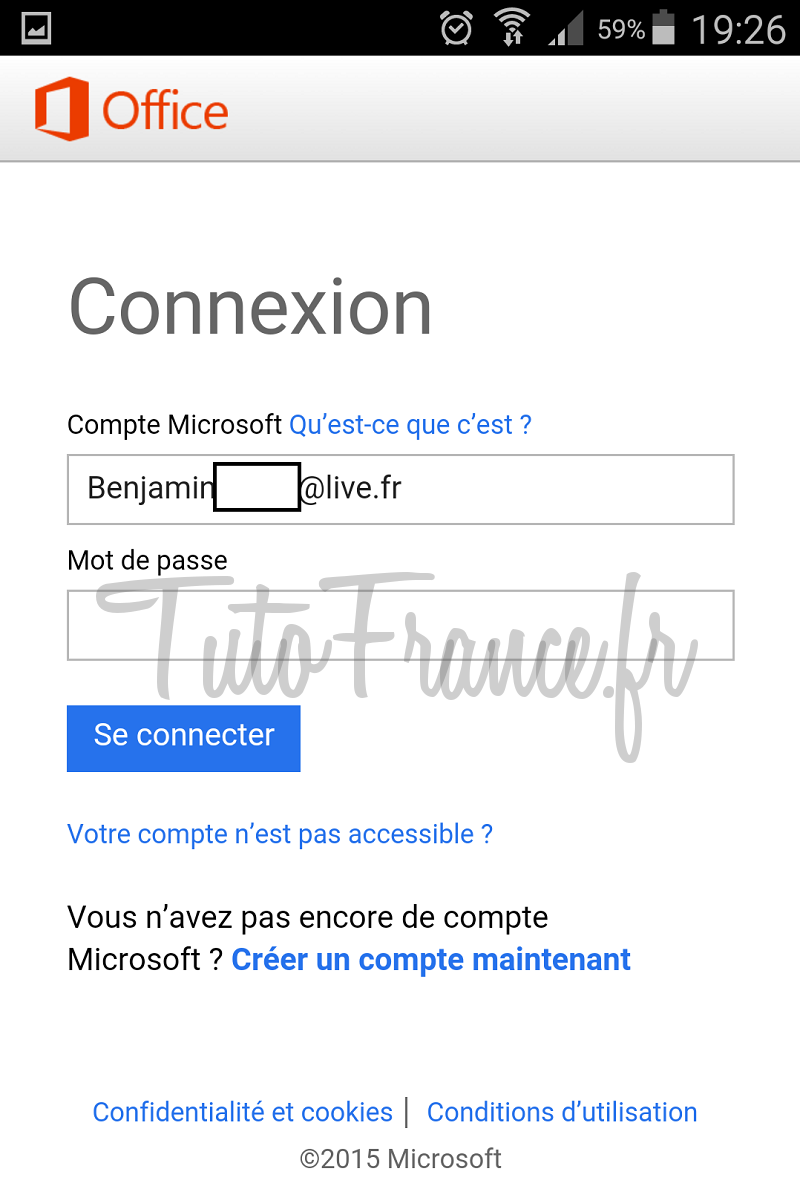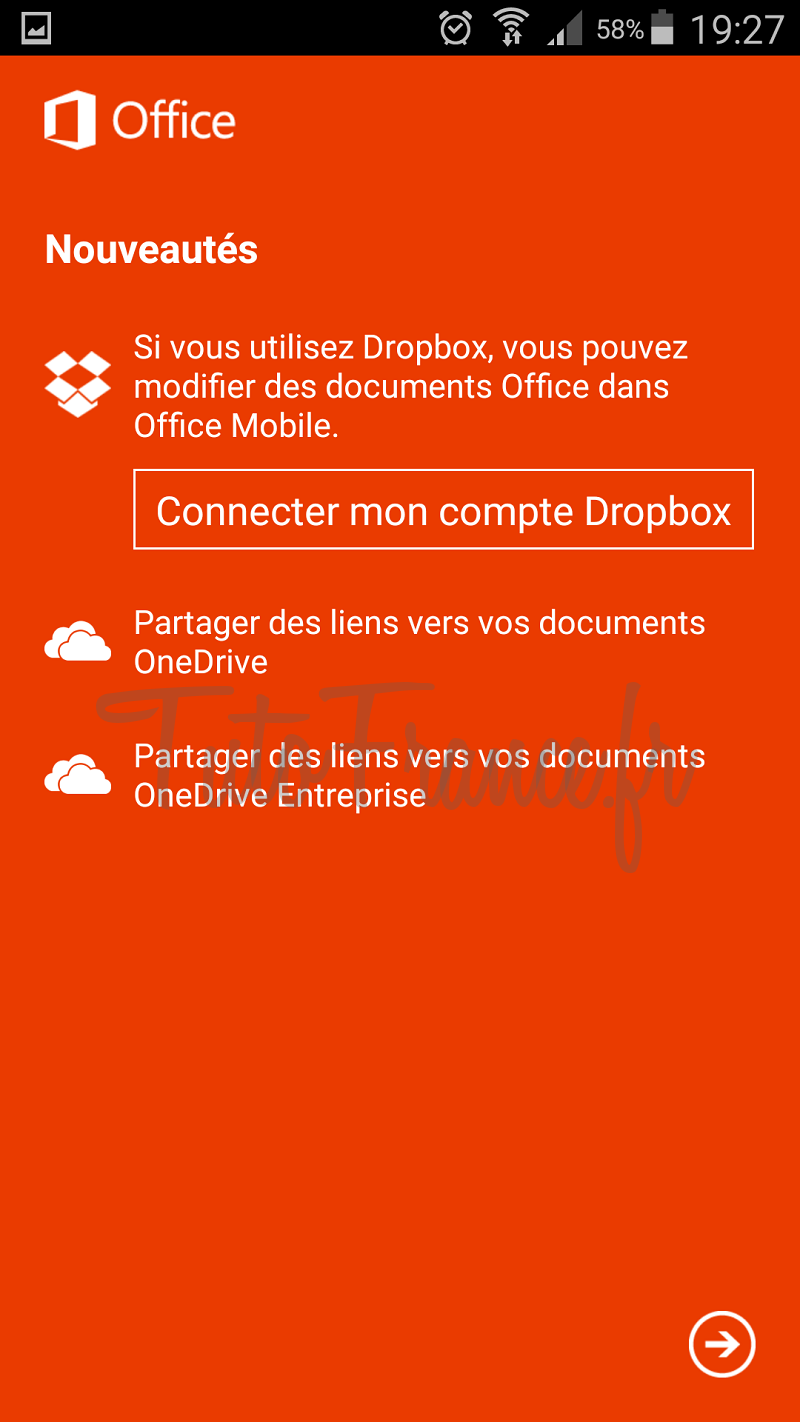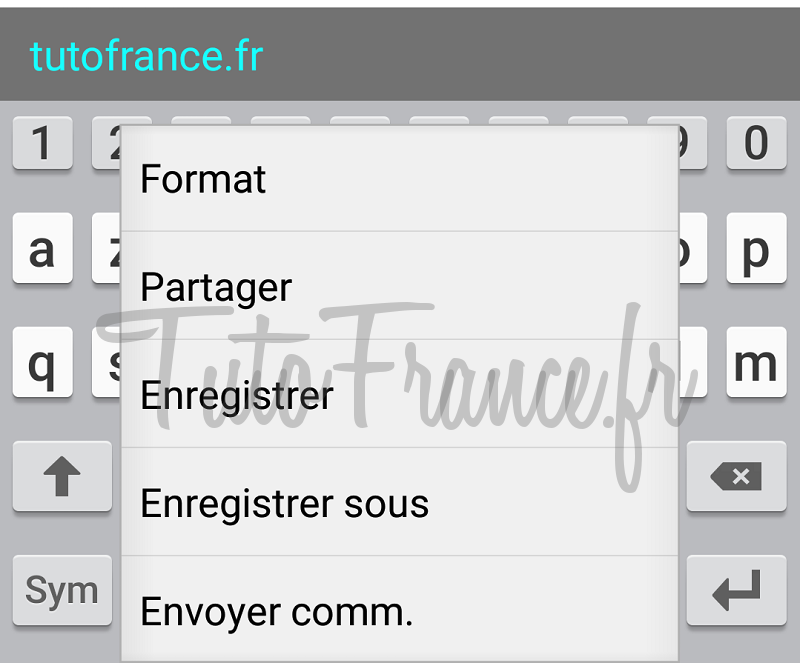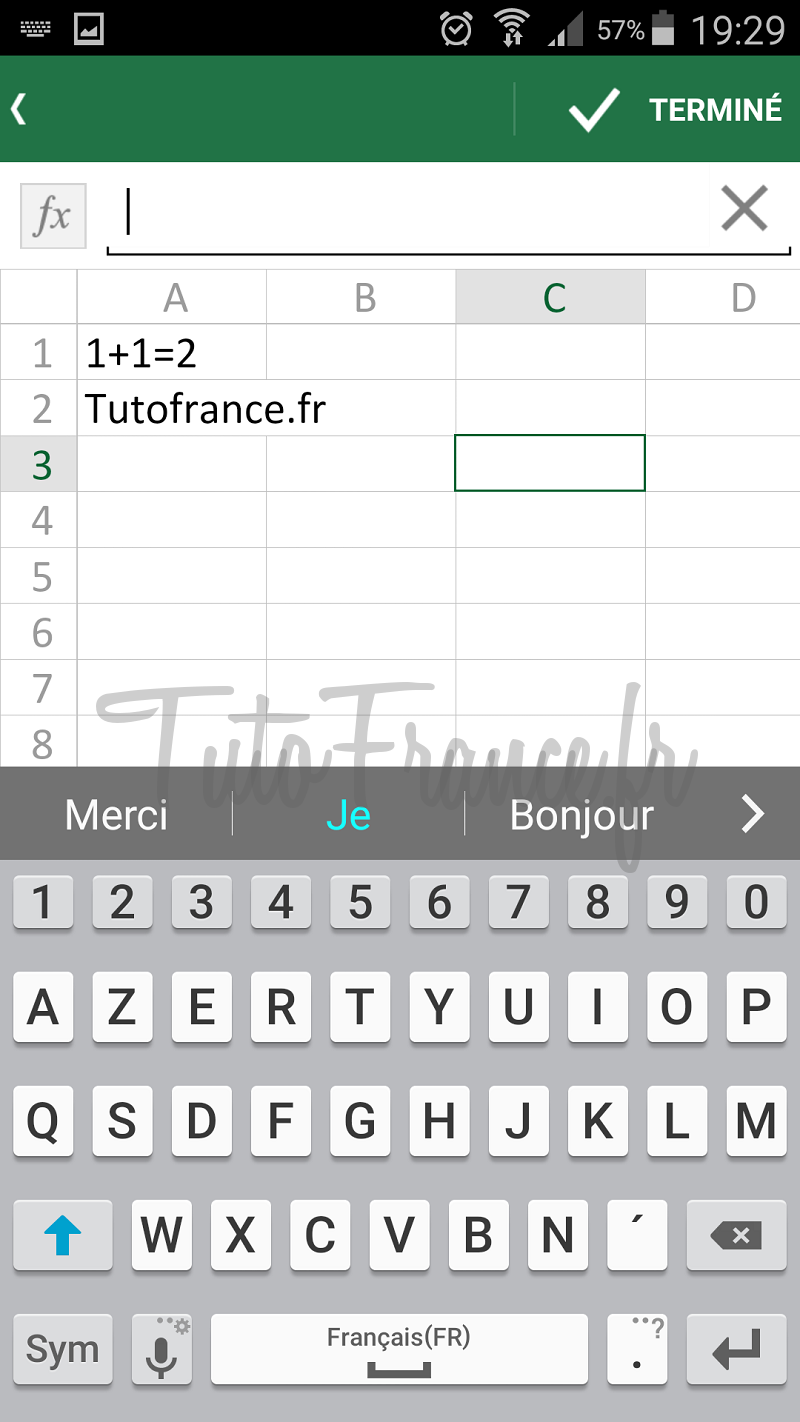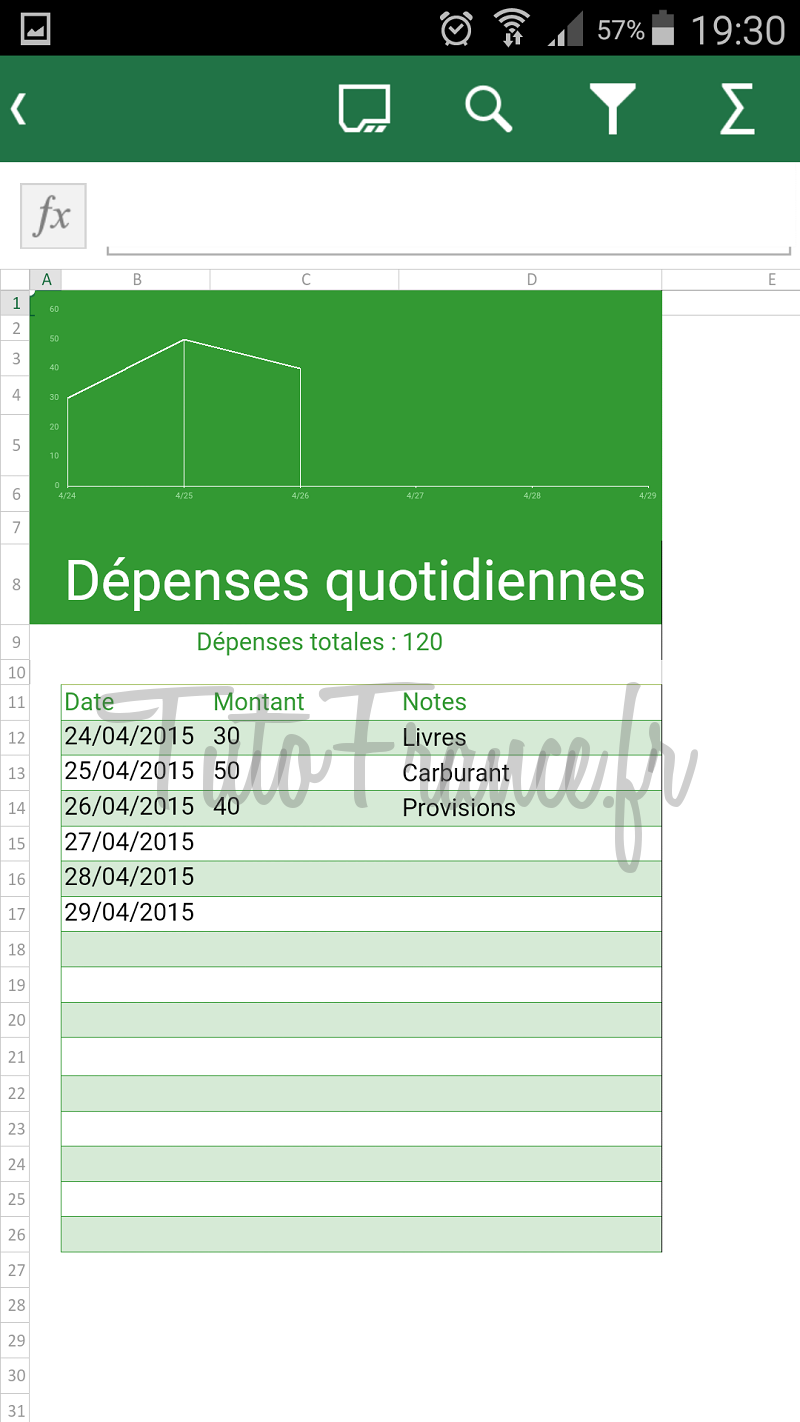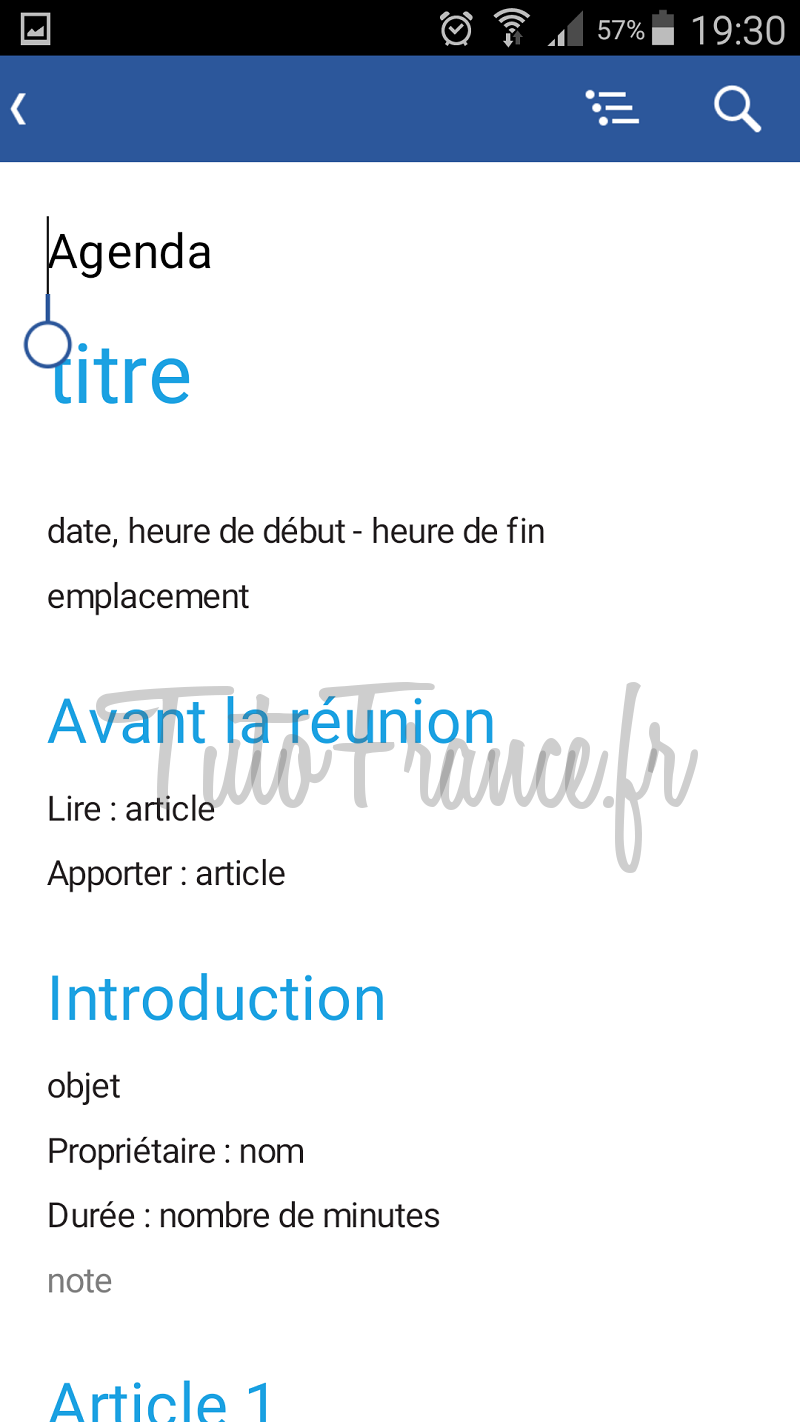Nous allons voir dans ce tutoriel comment ouvrir, modifier un document word, excel avec Office Mobile sur des téléphones portables équipés du système d’exploitation Android. Nous recevons tous des fichiers Word ou Excel par e-mail qu’il est difficile d’ouvrir sur son téléphone portable. Il existe des logiciels alternatifs qui permettent de consulter ces fichiers, mais la modification est difficile voire impossible.
Grâce à la sortie de l’application Office mobile de Microsoft, vous allez enfin pouvoir utiliser visualiser ces fichiers et tout cela gratuitement. Une fois n’est pas coutume, Microsoft offre gratuitement et j’insiste fortement sur le gratuitement une version Office à destination des utilisateurs de Android.
Pour commencer rendez-vous sur le Play store.
Lancer une recherche en tapant office
Lancer le téléchargement en cliquant sur le bouton télécharger
L’installation de Microsoft office mobile vous demandera des droits d’accès à certains éléments de votre téléphone portable.
Pour l’installation, sauf si vous disposez d’une connexion 4G et d’un bon forfait, je vous conseille de connecter votre téléphone portable en Wifi. La durée du téléchargement dépendra de la vitesse de votre connexion Internet. Cependant ceci devrait être rapide car Microsoft office mobile ne fait que 27,10 Mo.
Vous pouvez maintenant lancer Microsoft office mobile.
Pour l’utiliser vous devez disposer d’un compte Microsoft. Ce compte est en fait une adresse e-mail que vous pouvez creer directement depuis l’application ou sur live.fr.
Veuillez rentrer c’est adresse mail une première fois puis cliquez sur suivant.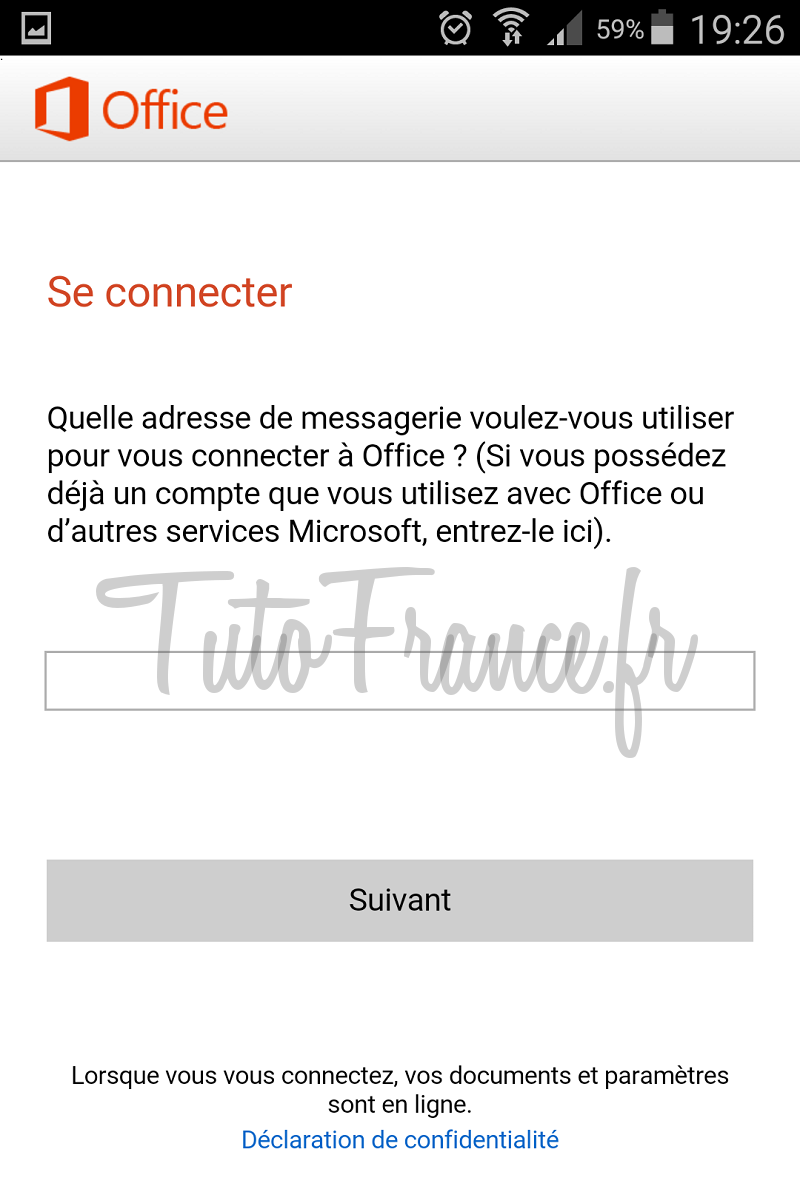
Sur cette seconde page veuillez rentrer votre adresse mail ainsi que votre passe.
Vous venez d’activer Microsoft office mobile sur votre téléphone. Depuis office, vous avez la possibilité de modifier les documents se trouvant sur le cloud DropBox ou OneDrive.
Vous pouvez maintenant créer ouvrir un document Word puis le modifier à votre convenance.
Pour l’enregistrement des documents, sur le téléphone Samsung, appuyer sur le bouton de gauche pour faire dérouler le menu puis appuyer sur Enregistrer
Comme pour Word, vous pouvez aussi créer ou éditer des fichiers Excel comme ci-dessous.
Vous disposerez aussi de modèle de document tout fait que vous pouvez ouvrir et modifier à votre guise.
Exemple de modèle Word de ci-dessous
Enfin nous disposons maintenant d’un vrai outil qui vous permettra d’ouvrir les pièces jointes de vos e-mails, des les modifier, de les enregistrer, de les sauvegarder ou de les renvoyer à vos destinataires.